- 機能紹介
セキュリティコードは 4 桁のアラビア数字で構成されています。個人情報に関わる機能(例えば、給与明細の表示)または法人全体に影響する操作(例えば、管理者が管理コンソールで法人を解散する)を使用する際、セキュリティコードを使用することで、操作者の本人確認を行うことができ、アカウントのセキュリティにつながります。
複数の Lark アカウントをお持ちの場合、アカウントごとに異なるセキュリティコードを設定でき、1 つのアカウントのセキュリティコードの変更は、他のアカウントのセキュリティコード設定に影響しません。
- 操作手順
セキュリティコードを設定する
デスクトップ版の場合
- Lark を開きます。
- 画面左上にあるプロフィール写真より、設定 > アカウントとセキュリティ の順に進み、アカウントセキュリティセンターに移動 をクリックします。
- アカウントセキュリティセンター画面の アカウント保護 で セキュリティコード をクリックします。
- 250px|700px|reset
- 今すぐ設定 をクリックします。
- 本人確認を完了すると、セキュリティコードを設定できます。
- 250px|700px|reset
モバイル版の場合
- Lark を開きます。
- 左上のプロフィール写真をタップしてから、設定 をタップします。
- アカウントセキュリティセンター をタップします。
- アカウントセキュリティセンター画面の アカウント保護 で、セキュリティコード をタップしてから 設定 をタップします。
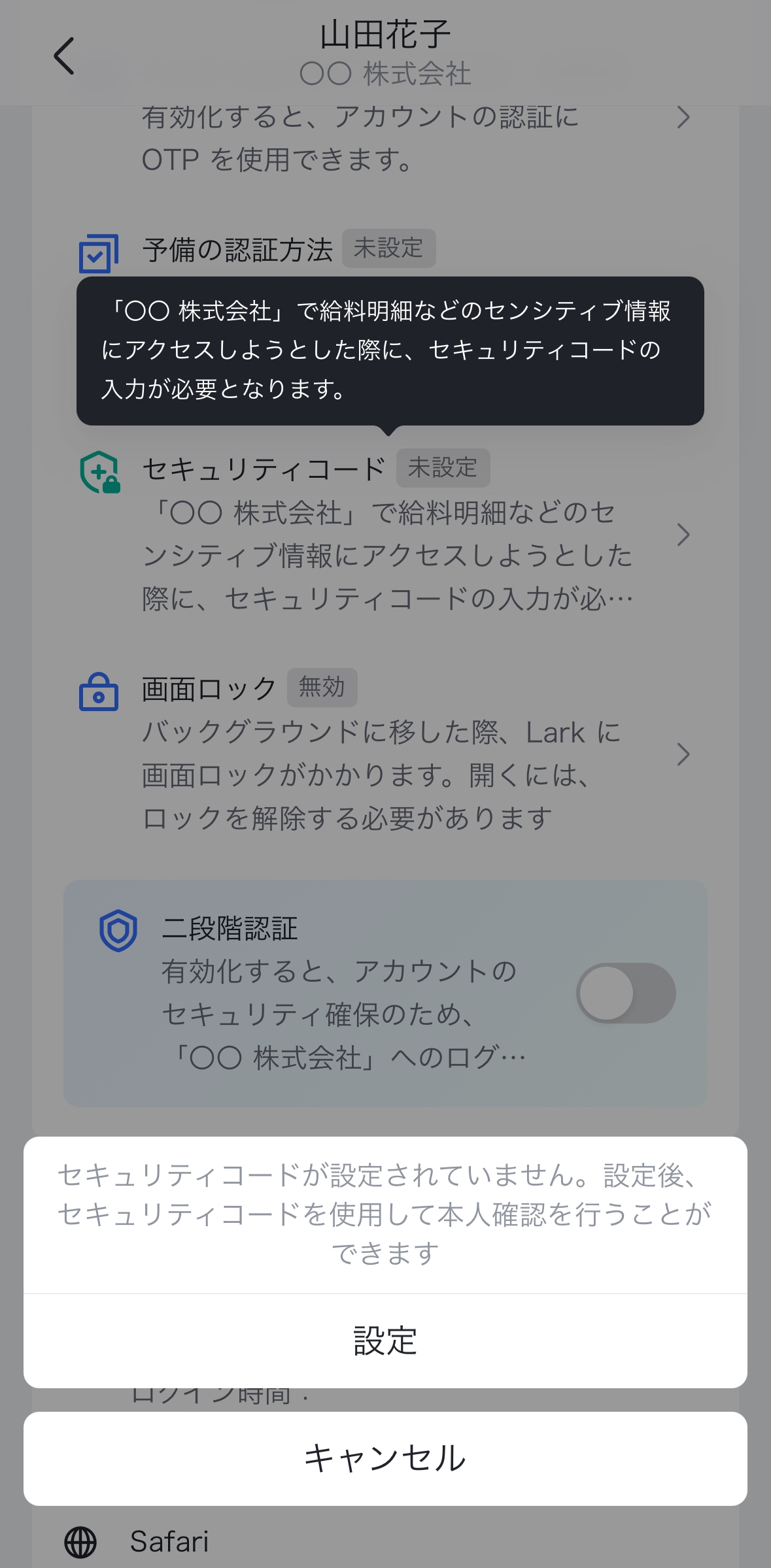
250px|700px|reset
- 本人確認を完了すると、セキュリティコードを設定できます。
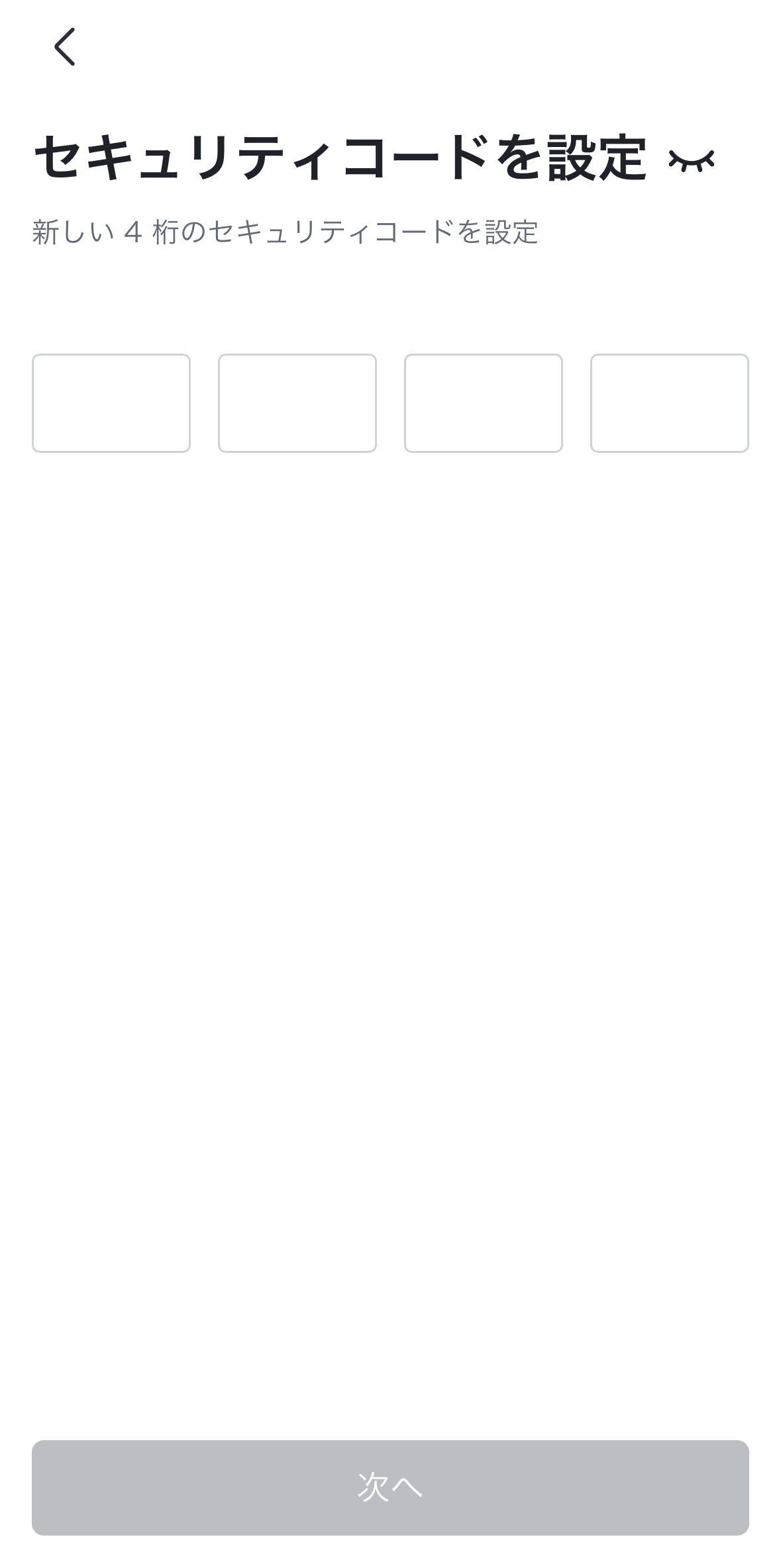
250px|700px|reset
セキュリティコードをリセットする
デスクトップ版の場合
- Lark を開きます。
- 画面左上にあるプロフィール写真より、設定 > アカウントとセキュリティ の順に進み、アカウントセキュリティセンターに移動 をクリックします。
- アカウントセキュリティセンター画面の アカウント保護 で セキュリティコード をクリックします。
- 今すぐ変更 をクリックします。
- 変更画面で、セキュリティコードをお忘れですか? をクリックし、受信した認証コードを入力して、認証を完了すると、セキュリティコードをリセットできます。
- 250px|700px|reset
モバイル版の場合
- Lark を開きます。
- 左上のプロフィール写真をタップしてから、設定 をタップします。
- アカウントセキュリティセンター をタップします。
- アカウントセキュリティセンター画面の アカウント保護 で、セキュリティコード をタップしてから、変更 をタップします。
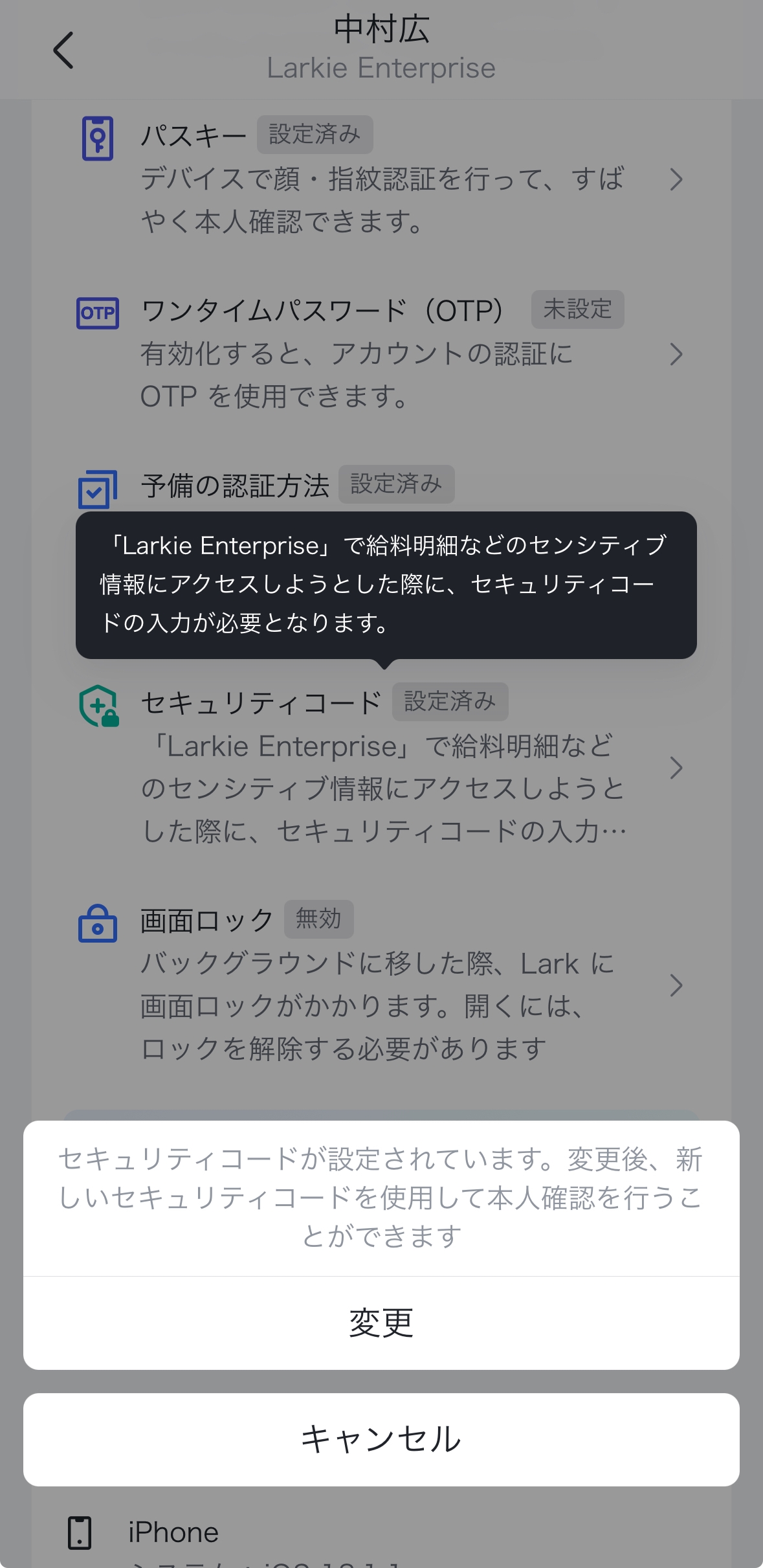
250px|700px|reset
- 変更画面で、変更セキュリティコードをお忘れですか? をタップし、本人確認を完了すると、セキュリティコードをリセットできます。
3. よくある質問
